三星MLT-D1043S硒鼓加粉教程
三星ML -1610硒鼓加粉
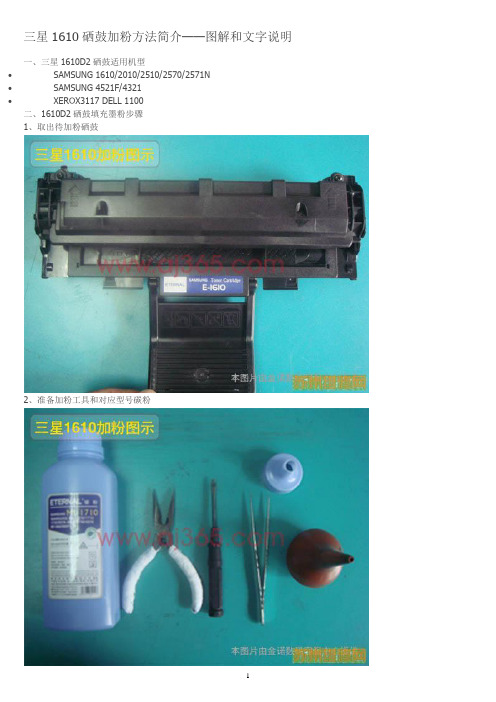
三星1610硒鼓加粉方法简介——图解和文字说明
一、三星1610D2硒鼓适用机型
•SAMSUNG 1610/2010/2510/2570/2571N
•SAMSUNG 4521F/4321
•XEROX3117 DELL 1100
二、1610D2硒鼓填充墨粉步骤
1、取出待加粉硒鼓
2、准备加粉工具和对应型号碳粉
3、卸下硒鼓两边的固定螺丝,分离废粉仓与粉仓
4、清洁废粉仓与刮刀
5、卸下加粉一侧边盖
6、卸下加粉胶盖(注意不要损坏加粉胶盖)
7、加入相应型号的碳粉
8、更换新的保险管(100MA)。
复原硒鼓加粉完毕
加粉注意事顶:
1.当纸面上出现有规律的黑点,证明感光鼓已损坏,应及时更换。
2.所加墨粉应为纯正激光机墨粉,否则会缩短硒鼓使用时间,同时污染机器。
硒鼓加粉步骤详解,一步一步教你怎样给硒鼓加粉

硒鼓加粉步骤详解,一步一步教你怎样给硒鼓加粉12A硒鼓适用以下型号打印机:HP LASERJET1010 1015 1020 1022 3015 3020 3030佳能 2900 3000第一步:摘下鼓芯右侧拉簧(切记勿丢失,丢失后硒鼓打印这一侧将会颜色淡或空白)第二步:用十字螺丝刀拆下有两个螺丝的侧盖,并拿下侧盖。
第三步:抽出鼓芯第四步:取出充电辊/压辊(黑色橡胶辊)第五步:从充电辊后面,鼓内侧,用锥子或尖状物捅出下图所示两个小铁棍。
(这一步是12A型硒鼓最麻烦的一步,也是较其他型号硒鼓复杂的一步,建议带一个锥状改锥比较好)第六步:分离废粉仓和碳粉仓(分离时,请将拆了鼓芯和充电辊的一面向上,以避免废粉仓内的废粉洒落,弄脏桌面)第七步:拆解齿轮端的盖子(拆这个盖子时,建议用下图所示手势,大拇指按住磁辊的白色塑料套,避免拿开侧盖时磁辊脱落,导致碳粉仓内的碳粉洒落)第八步:撬开加粉的盖子(这一步时,手势保持上一步动作不变,大拇指压住磁辊,避免磁辊脱落)第九步:加入碳粉(在加粉前,将碳粉瓶子用力摇匀,避免碳粉结块,在拆开碳粉瓶时,用锥子在瓶口的铝封膜上扎一个小孔,进行放气,避免撕开铝封膜时碳粉喷溅)第十步:盖回粉盖第十一步:盖回侧盖(这一步时,要注意侧盖上和磁辊的对接口,这个口时一个D型口,注意和磁辊的D型对准)第十二步:组合废粉仓和碳粉仓(在组合之前,检查一下废粉仓,将开口朝下,倒干净里面的废粉,然后将充电辊和鼓芯装好,然后再组合)第十三步:插回两个小铁销第十四步:盖回侧盖第十五步:装回拉簧第十六步:完成,装机测试。
以上就是12A硒鼓加粉步骤详解,若还有其他问题欢迎大家留言,欢迎在后台问询小编哟~小编必当知无不言,言无不尽。
下面蓝字“了解更多”查看更多打印耗材相关内容~。
三星4200 4300、施乐3119激光打印机硒鼓添加碳粉及更换芯片方法图解教程

三星4200 4300、施乐3119激光打印机硒鼓添加碳粉及更换芯片方法图解教程
注:此方法适合所有相同外观硒鼓的再次碳粉添加,只是其他型号的硒鼓有可能没有芯片,相应的减少更换芯片的步骤即可。
适用的部分其他机型:
Samsung ML-1500/1510/1510B/1520
Samsung ML-1710/1710B/1710D/1710P/1740/1750/1755
Samsung SCX-4016/4100/4116/4116D/4216F
Samsung SF-560/565P/750/755P
Xerox Phaser 3115/3116/3120/3121/3130
下面是添加碳粉及更换芯片方法步骤(共5个步骤)
步骤1:用螺丝刀拆掉硒鼓侧面的两颗固定螺丝(如下图),取下盖子,在盖子下面,有个小塞子,用工具轻轻翘起来,倒掉里面的废粉。
请将废粉彻底倒干净,防止操作工程中碳粉洒落,污染硒鼓其他部件。
步骤2:拆掉硒鼓正面的5颗固定螺丝。
步骤3:用小刀或者十字起轻轻撬开上盖固定卡子(图中红圈部位)。
步骤4:将粉仓里面的废粉清理干净,更换硒鼓芯片。
步骤5:将粉仓里面添加新碳粉(图中红色方框位置为硒鼓粉仓),检查粉仓四周的密封海绵是否完好,防止使用过程中漏粉。
如果硒鼓闲置过久,海绵老化,密封效果欠佳,可以考虑用其他海绵材料配合双面胶再次密封。
步骤6:按之前的操作步骤逐步还原,来回将硒鼓晃动几下使墨粉分布均匀,将硒鼓装入打印机种,就可以工作了!。
硒鼓加粉基本知识
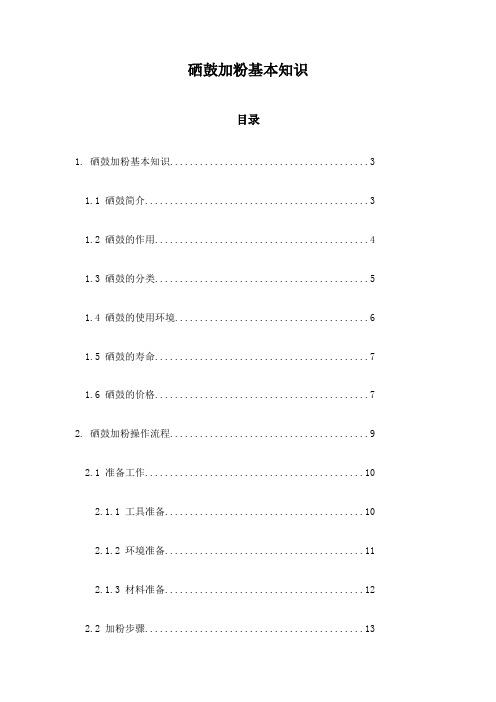
硒鼓加粉基本知识目录1. 硒鼓加粉基本知识 (3)1.1 硒鼓简介 (3)1.2 硒鼓的作用 (4)1.3 硒鼓的分类 (5)1.4 硒鼓的使用环境 (6)1.5 硒鼓的寿命 (7)1.6 硒鼓的价格 (7)2. 硒鼓加粉操作流程 (9)2.1 准备工作 (10)2.1.1 工具准备 (10)2.1.2 环境准备 (11)2.1.3 材料准备 (12)2.2 加粉步骤 (13)2.2.1 打开前盖 (13)2.2.2 取出硒鼓 (14)2.2.3 加入粉末 (14)2.2.4 关闭前盖 (15)2.3 检查质量 (15)2.3.1 观察硒鼓外观 (16)2.3.2 打印测试页 (16)2.3.3 用打印机自带功能检查 (16)3. 硒鼓加粉注意事项 (17)3.1 保证安全 (18)3.1.1 避免粉尘污染 (18)3.1.2 注意静电防护 (19)3.1.3 避免烫伤和烧伤 (20)3.2 保证质量 (21)3.2.1 确保粉末均匀分布 (22)3.2.2 避免粉末泄漏 (24)3.2.3 保证打印效果 (25)3.3 保证使用寿命 (26)3.3.1 避免频繁加粉 (26)3.3.2 注意清洁保养 (27)3.3.3 避免过度使用 (28)4. 其他相关问题解答 (29)4.1 为什么需要定期加粉? (29)4.2 如何选择合适的硒鼓? (30)4.3 如何清洁打印机硒鼓? (31)4.4 如何判断硒鼓是否需要更换? (32)1. 硒鼓加粉基本知识也被称为墨盒,是打印机中用于储存和提供黑色或彩色墨水的部件。
即添加墨水的过程,对于保持打印机的正常运行和打印质量至关重要。
碳粉是打印过程中所需的关键原料,它决定了打印质量和效果。
选择合适的碳粉时,需要考虑以下因素:品牌和质量:选择知名品牌和高质量的碳粉,以确保打印效果和耐用性。
载体是碳粉在硒鼓内传输的介质,常见的载体有纸质、塑料等。
载体的选择应考虑到其对碳粉的吸附能力和打印效果。
【优质文档】打印机加粉图解-word范文模板 (2页)
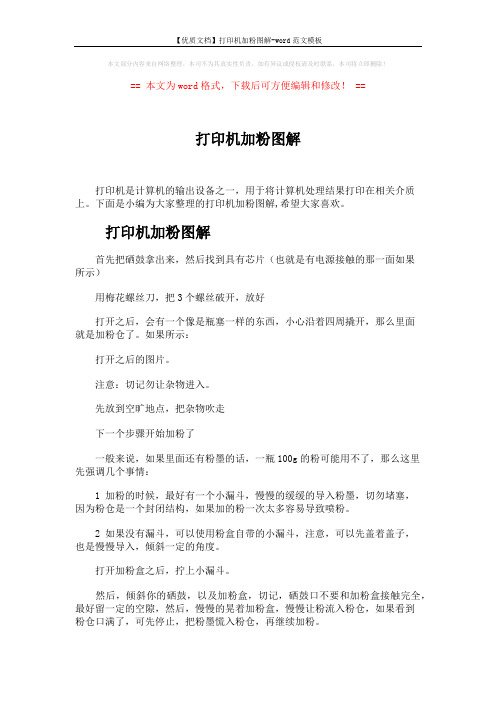
本文部分内容来自网络整理,本司不为其真实性负责,如有异议或侵权请及时联系,本司将立即删除!== 本文为word格式,下载后可方便编辑和修改! ==打印机加粉图解打印机是计算机的输出设备之一,用于将计算机处理结果打印在相关介质上。
下面是小编为大家整理的打印机加粉图解,希望大家喜欢。
打印机加粉图解首先把硒鼓拿出来,然后找到具有芯片(也就是有电源接触的那一面如果所示)用梅花螺丝刀,把3个螺丝破开,放好打开之后,会有一个像是瓶塞一样的东西,小心沿着四周撬开,那么里面就是加粉仓了。
如果所示:打开之后的图片。
注意:切记勿让杂物进入。
先放到空旷地点,把杂物吹走下一个步骤开始加粉了一般来说,如果里面还有粉墨的话,一瓶100g的粉可能用不了,那么这里先强调几个事情:1 加粉的时候,最好有一个小漏斗,慢慢的缓缓的导入粉墨,切勿堵塞,因为粉仓是一个封闭结构,如果加的粉一次太多容易导致喷粉。
2 如果没有漏斗,可以使用粉盒自带的小漏斗,注意,可以先盖着盖子,也是慢慢导入,倾斜一定的角度。
打开加粉盒之后,拧上小漏斗。
然后,倾斜你的硒鼓,以及加粉盒,切记,硒鼓口不要和加粉盒接触完全,最好留一定的空隙,然后,慢慢的晃着加粉盒,慢慢让粉流入粉仓,如果看到粉仓口满了,可先停止,把粉墨慌入粉仓,再继续加粉。
之后。
加完之后,记得盖上盖子。
之后,把残余的墨粉吹掉,以免进入打印机内部。
然后拧上芯片所在的侧面盖子。
用手轻摇摇之后,可以放入打印机了。
如果有粉墨剩余,密封之后(一般加粉盒都有一个圆形的小纸片,就是用来密封剩余粉的)装上打印机之后进行测试,看是否打印正常。
注意事项1.注意,一次性不要太多,太快,加粉是一个细心活2.切记勿让墨飞入眼睛,嘴鼻中。
以及不清洁后进餐3.在无风环境中进行。
打印机的墨粉怎么换

打印机的墨粉怎么换
1、在打印机下面有2个可以拆开的部位,最下面的这个是放纸张的,上面的这个当然就是放墨盒的地方。
使用双手,放在打印机两边,用力往外拉。
2、看到打开盒子的左侧有个绿色的按钮,按上去能上下按动,就说明你的位置找对了。
绿色按下去,黑色的可抽出。
3、按住绿色按钮不放,右手拖动墨粉盒子,一起往外拉出。
基本上墨盒是和装墨盒的盒子一起被拉出来。
4、你只需要用右手轻轻提住墨粉盒,左手拉住装墨盒的盒子边就很容易分开了。
5、拿出旧的墨盒,换上新的墨盒,同样的方法,用右手拿住新的墨盒,左手拉住装墨盒的盒子边,轻轻放进去就完成了。
中间可能会有黑色的墨粉掉落在桌子上,装好后再清理就可以了。
6、新的墨盒和装墨盒的盒子放置在一起之后,按住绿色按钮,和第三步差不多,不过是放进去,放入之后调整下位置,盖上外面的盖子就可以咯。
盖子盖好后,打印机会自动运行,运行加热完毕之后就可以打印咯。
第 1 页共1 页。
三星打印机怎么换墨盒
1、核对新购打印机粉盒是否适用于自己的打印机型号。在粉盒外包装往往有粉 盒适用的打印机型号,检查看是否和自己的打印机型号相符。相符则打开粉盒外 包装,取出把硒鼓保护盖卸下。方法:没有螺丝,顺着 开口方向(图中箭头方向)两端同时用力拉动即可直接取下。
3、将打印机断电,可以拔下电源线,也可以长按电源键。在图示处向上掀起打 印机上盖,露出打印机出纸板。
4、双手分别抓住图标两处地方,向上掀开送纸板,让送纸板和打印机上盖结合 一处,下边留出较大空隙,露出旧墨盒。
5、按图示方向将抓住旧墨盒提手用力向上外拉动,将旧墨盒取出,注意墨盒上 下面。
6、将新墨盒放入打印机,抓住墨盒把手,用力下按,听到“嗒”的一声,新墨盒 安装到位,依次盖上出纸板、上盖,接通电源,打印机就可以使用了。
7、打印文档看看效果,明显清晰。
以上就是三星 scx3401 打印机更换墨盒的教程,希望大家喜欢,请继续关注脚本 之家。
打印机加碳粉教程
打印机加碳粉教程
打印机加碳粉是一项简单而重要的操作,它可以保证打印机正常工作并产生高质量的打印效果。
下面是一个简单的打印机加碳粉教程,以帮助您完成这项任务。
首先,您需要准备一些必要的材料,包括打印机、碳粉盒和碳粉。
确保这些材料都是兼容于您的打印机型号。
其次,您需要找到打印机上的碳粉盒。
在大多数打印机上,它通常位于打印机侧面或顶部的一个可打开的盖子下面。
查看您的打印机使用手册,以确保您找到了正确的位置。
一旦找到碳粉盒,您需要打开它。
通常,盒子会有一个标记或指示,用来指示如何打开盒子。
根据标记的指示或使用您的手册,轻轻地打开碳粉盒,直到您可以看到其中的碳粉。
接下来,取出碳粉,将其均匀地撒在碳粉盒的底部。
确保不要撒得太浓或太稀,最好按照打印机手册中的建议来确定合适的碳粉量。
完成加碳粉后,您需要将碳粉盒放回打印机中。
按照打印机手册上的指示,将碳粉盒轻轻地插入打印机中,确保它完全连接并安装到正确的位置。
最后,关闭碳粉盒的盖子,并根据需要重新启动打印机。
一旦打印机重新启动,您就可以测试打印机的正常工作了。
请注意,加碳粉的具体步骤可能会根据打印机型号和品牌而有所不同。
因此,在进行这项操作之前,最好仔细阅读您的打印机手册,并按照其中的指示进行操作。
总结:打印机加碳粉是一项简单但重要的任务。
通过按照打印机手册中的指示,您可以轻松地完成这项操作,并确保打印机能够正常工作并产生高质量的打印效果。
记住阅读打印机手册,并根据其中的步骤进行操作,以确保正确完成加碳粉的过程。
三星SCX-4300硒鼓加粉图解
三星SCX-4300硒鼓加粉图解时间:2010-01-07 21:53来源: 作者:揭阳电脑网点击: 666次三星SCX-4300加粉图解,永久不用换芯片:图片:图片:图片:图片:图片:碳粉加后,需要解码清零后才可以正常打印。
不然会提示没粉。
通过软件方法解决三星SCX-4300加粉清零问题,不改变原有的功能,在程序中增加墨粉清零功能,永远不要芯片。
芯片仍是4300系统。
修改时完全由软件自动完成,不拆机盖,不拆主板,不换芯片,大大降低风险,而且必要时还可以刷回未破解的版本,不影响保修。
解码前打印机的数据(已打印926页,墨粉量为0%)修改后仍使用原来的打印驱动和扫描驱动。
所有功能不变。
以后加粉或显示墨粉不足时,通过操作打印机面版:菜单(Menu)->10.Maintenance(维护)-->Clear Settings(清除设置)-->All Settings(所有设置)就能将墨粉恢复到100%。
使用次数无限。
硒鼓不需要芯片,一次破解,终身享用。
注意:只能用于4300 原版,如果4300芯片已经被改为4200的芯片,则不能破解。
三星SCX-4300 芯片解码清零软件免费下载1. 将SCX-4300.zip解压,建立C:\scx-4300文件夹2. 点击开始-运行,键入CMD,确定.3. 在黑色的WINDOW命令行键入cd /,然后按ENTER.再键入cd scx-4300,再按ENTER.4. 键入fix4300.exe SCX4300_V1.13_Fact_romdl.hd然后按ENTER.5. 以上操作将在C:\scx-4300文件夹中建立一个名称为FIX_SCX4300_V1.13_Fact_romdl.hd.的文件.这个文件是根据你打印机的唯一系列号而创立的,它将取代你打印机闪存中原来的那个文件.6. 在打印机面板上依如下次序快速按各面板按钮: 菜单(MENU) 复印(COPIES) < > 菜单(MENU) > 如果成功可在打印机的显示窗口显示技术模式(TECH MODE). 如果没有变化,按停止依6的步骤重试.7. 在技术模式(TECH MODE) ,按菜单(MENU)按钮,出现DATA SETUP -> FLASH UPGRADE -> LOCAL,然后按确定(OK).8. 返回电脑将刚才创立的FIX_SCX4300_V1.13_Fact_romdl.hd文件拖到文件名为usbprns2.exe的图标上. Samsung SCX-4300打印机显示将显示- Data receiving - Flash erasing - Flash Programming - Checksumming - Download Ok9.重复步骤6在技术模式(TECH MODE) ,按菜单(MENU)按钮,出现DATA SETUP -> CLEAR COUNTERS -> CLEAR ALL CNT. 打印机的LED灯变黄,最后变绿.解码成功. 以上方法来自http://www.raneri.it/blog/eng/index.php/2009/10/10/samsung-scx-4300-how-to-reset-the-toner-counter/ 在本人去年12月购买的samsung-scx-4300解码成功.。
粉盒加粉的正确方法
粉盒加粉的正确方法
粉盒加粉的步骤如下:
1. 检查碳粉盒:首先检查墨粉盒是否适合加粉。
转动粉盒的侧面的一个此轮,看一下磁棍的上粉程度是否均匀,以及是否有划伤。
如果磁棍上粉不均匀或者上面有划伤的话都不能加粉。
2. 清理多余的碳粉:将粉盒里多余的碳粉清理干净,磁棍上的碳粉也要清理干净。
首先将磁棍下方的螺钉给拧开,取下来三个薄片,一定要注意薄片的正反面,然后再将磁棍给取下来。
用吸尘器把磁棍下面的海绵棍给清理干净,粉仓里面多余的粉也要清理干净。
3. 加入碳粉:以上的步骤都做好之后就可以向粉盒里面加入碳粉。
将粉盒的粉仓盖给打开,把摇匀的碳粉装入粉盒内,盖上粉盒盖。
这样添加碳粉就成功了。
4. 倒出废粉:用棉花等松软的东西擦拭干净废粉仓的周围,要注意不要把橡胶刮板弄变形了,以免其与硒鼓的接触不平整,使打印出的纸样产生底灰或黑点。
5. 安装硒鼓和粉盒:小心地装上硒鼓和粉盒。
安装时要记住各螺丝、硒鼓、插销的位置不要搞错,以免损坏粉盒。
装好后可试打印几张,若正常,则整个工作就算完成了,若不正常,则应分析原因,检查以上各步骤及部件安装是否正确,有无损坏等。
以上是粉盒加粉的步骤,可以参考这些步骤进行操作。
